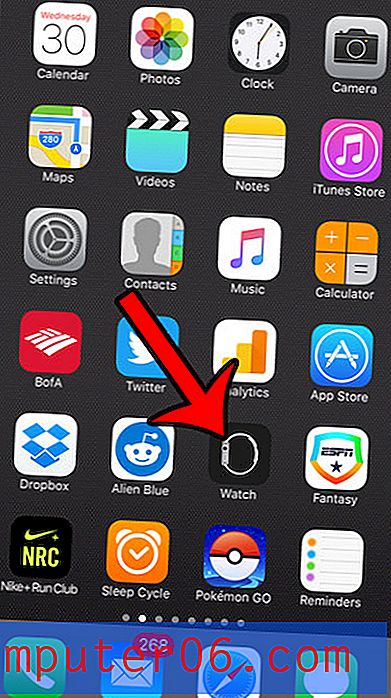Como alternar de duas colunas para uma no Google Docs
Certos tipos de documentos que você pode criar com o Google Docs exigirão que o documento seja formatado em várias colunas. No entanto, se você estiver editando esse documento e precisar colocá-lo em um documento de uma coluna, poderá estar se perguntando como fazer isso sem muita edição ou cópia e colagem.
Felizmente, o menu no Google Docs, que permite escolher o número de colunas para o seu documento, torna relativamente simples alternar entre essas diferentes opções de coluna. Nosso tutorial abaixo mostrará como pegar um documento de duas colunas e transformá-lo em um documento de uma coluna com apenas alguns cliques.
Como voltar para uma coluna no Google Docs
As etapas deste artigo foram realizadas no Google Chrome. As mesmas etapas também funcionarão na maioria dos outros navegadores da Web para desktop. Este guia pressupõe que você tenha atualmente um documento de duas colunas que gostaria de mudar para um documento de coluna única. Observe que, se houver imagens ou outros objetos em seu documento, pode ser necessário redimensioná-los. Portanto, é sempre uma boa idéia revisar seu documento depois de fazer essa alteração para garantir que nada de anormal tenha acontecido.
Etapa 1: acesse o Google Drive em https://drive.google.com/drive/my-drive e abra o documento que você deseja retornar a uma coluna.
Etapa 2: Clique na guia Formato na parte superior da janela.

Etapa 3: selecione a opção Colunas e clique na opção mais à esquerda para alternar o documento para uma coluna.
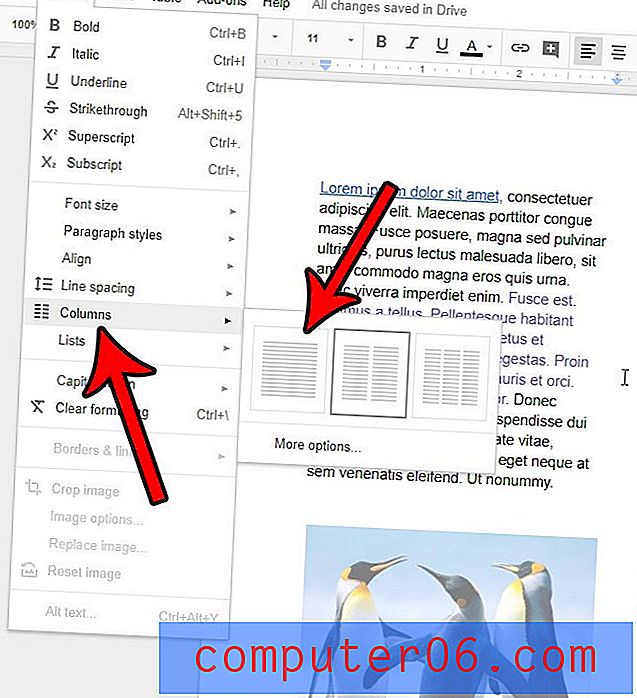
Você tem um documento no formato do Google Docs, mas precisa enviá-lo como um documento do Word? Aprenda como salvar como documento do Word no Google Docs, para que você possa criar o arquivo necessário sem precisar usar o Microsoft Word.